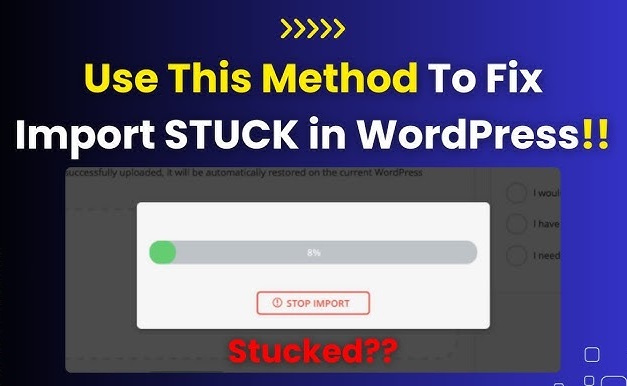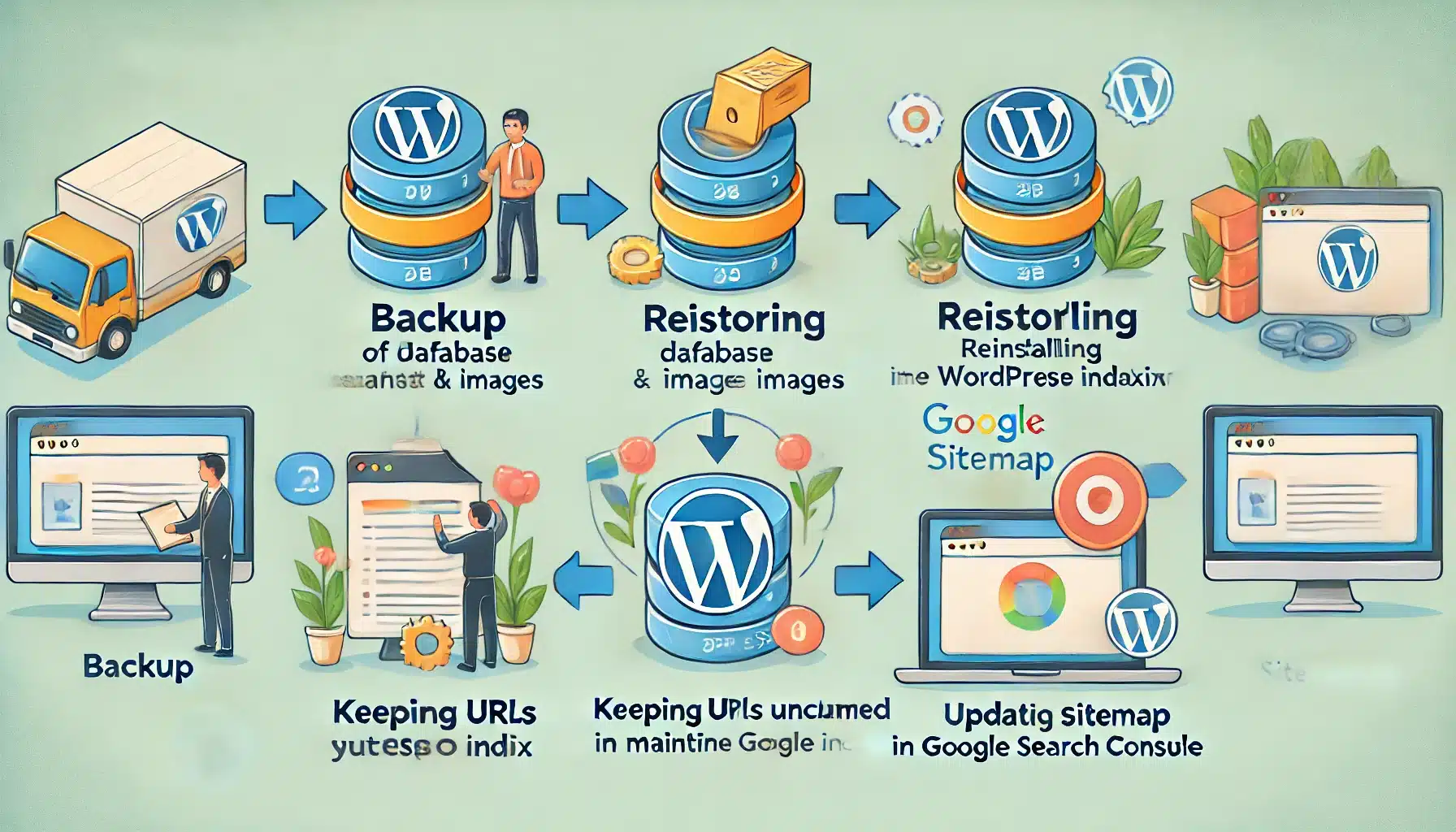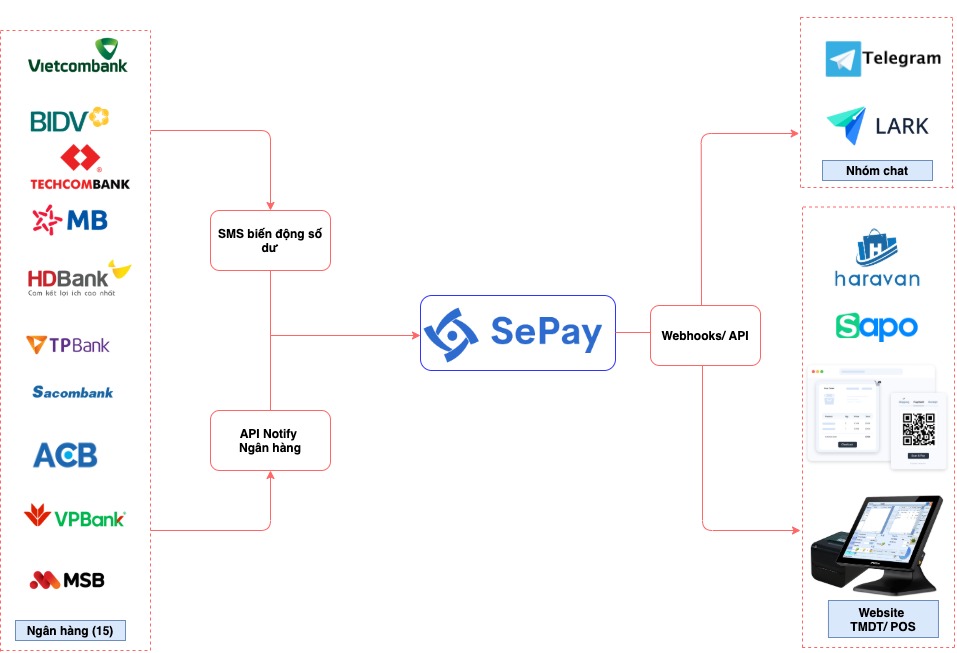Khắc phục sự cố với All-in-One WP Migration Plugin
All-in-One xuất toàn bộ dữ liệu trang web thành một tệp duy nhất bao gồm cơ sở dữ liệu, tệp phương tiện, plugin, và giao diện. Tệp này sau đó được lưu trữ dưới dạng sao lưu để có thể khôi phục hoặc tải xuống. Tuy nhiên không phải lúc nào Plugin này cũng hoạt động trơn tru.
Các sự cố thường gặp với All-in-One WP Migration Plugin và tóm tắt cách khắc phục
- Giới hạn kích thước tệp tải lên
- Nguyên nhân: Một số máy chủ giới hạn kích thước tệp tải lên, dẫn đến không thể tải tệp sao lưu lớn hơn kích thước quy định (thường là 512 MB).
- Cách khắc phục:
- Tăng giới hạn kích thước tệp tải lên bằng cách chỉnh sửa tệp wp-config.php hoặc sử dụng trình chỉnh sửa plugin, thay đổi giá trị
max file sizetrong tệp constants.php. - Sử dụng công cụ FTP hoặc trình quản lý tệp của hosting để tải tệp sao lưu trực tiếp vào thư mục ai1wm-backups.
- Tăng giới hạn kích thước tệp tải lên bằng cách chỉnh sửa tệp wp-config.php hoặc sử dụng trình chỉnh sửa plugin, thay đổi giá trị
- Không tìm thấy tệp sao lưu sau khi tải lên
- Nguyên nhân: Sai thư mục lưu trữ tệp sao lưu hoặc plugin không nhận diện được tệp.
- Cách khắc phục:
- Đảm bảo tệp sao lưu đã được tải lên đúng thư mục: wp-content/ai1wm-backups.
- Kiểm tra định dạng tệp, tệp sao lưu phải có đuôi .wpress để plugin nhận diện.
- Tính năng khôi phục (restore) bị giới hạn
- Nguyên nhân: Phiên bản mới của plugin đã chuyển tính năng khôi phục thành tính năng trả phí. Bạn có thể tải tại đây.
- Cách khắc phục:
- Sử dụng phiên bản cũ của plugin, nơi tính năng khôi phục vẫn miễn phí. Bạn có thể tìm và cài đặt thủ công phiên bản cũ từ các nguồn tin cậy.
- Hoặc sử dụng các plugin di chuyển trang web khác như Duplicator hoặc UpdraftPlus.
- Lỗi không đủ dung lượng đĩa trên máy chủ
- Nguyên nhân: Dung lượng đĩa trên máy chủ không đủ để lưu trữ tệp sao lưu lớn.
- Cách khắc phục:
- Kiểm tra và xóa bớt các tệp không cần thiết trên máy chủ.
- Nâng cấp gói hosting để có thêm dung lượng lưu trữ.
- Lỗi thời gian chờ (timeout) khi xuất hoặc nhập trang web
- Nguyên nhân: Máy chủ hết thời gian chờ do giới hạn thời gian thực thi PHP hoặc giới hạn tài nguyên.
- Cách khắc phục:
- Tăng giới hạn thời gian thực thi trong tệp php.ini hoặc .htaccess.
- Nếu vẫn gặp lỗi, bạn có thể sử dụng tính năng xuất hoặc nhập từng phần của plugin để giảm tải cho máy chủ.
- Lỗi không tương thích với các phiên bản WordPress hoặc PHP mới
- Nguyên nhân: Phiên bản plugin cũ không tương thích với các phiên bản WordPress hoặc PHP mới.
- Cách khắc phục:
- Cập nhật plugin lên phiên bản mới nhất.
- Nếu vẫn gặp lỗi, hãy kiểm tra diễn đàn hỗ trợ hoặc trang web của nhà phát triển plugin để xem có bản vá lỗi hoặc hướng dẫn khắc phục cụ thể.
- Lỗi “Unable to open file for reading”
- Nguyên nhân: Lỗi này thường xuất hiện khi tệp sao lưu bị hỏng hoặc quyền truy cập vào tệp không đúng.
- Cách khắc phục:
- Kiểm tra quyền truy cập tệp sao lưu và đảm bảo nó được đặt ở chế độ cho phép đọc và ghi (chmod 755 hoặc 644).
- Tải lại tệp sao lưu và thử khôi phục lại.
- Lỗi Plugin bị kẹt ở số % nhất định và không thể hoàn tất khi di chuyển trang web
- Nguyên nhân: Thường xảy ra khi kích thước trang web lớn, hoặc khi máy chủ không đủ tài nguyên (RAM, bộ xử lý).
- Cách khắc phục:
- Tăng giới hạn tài nguyên máy chủ (RAM, thời gian thực thi PHP).
- Chia nhỏ quá trình di chuyển bằng cách xuất các phần dữ liệu riêng lẻ (chỉ xuất cơ sở dữ liệu, hoặc chỉ xuất tệp phương tiện).
- Hoặc xử lý theo các bước dưới đây:
Cách này tức là thay vì import trực tiếp file .wpress lên thì chúng ta sẽ sử dụng chức năng restore của plugin All in one. Để thực hiện được tính năng này thì chúng ta cần tải tệp lên thư mục ai1wm-backups thay vì import lên như cách thông thường.
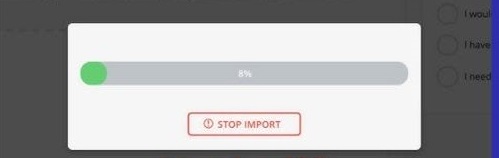
Bước 1: Tìm thư mục ai1wm-backups
Để tải lên tệp sao lưu, bạn cần truy cập vào trình quản lý tệp của trang web thông qua tài khoản hosting hoặc plugin quản lý tệp hoặc FTP.
Mở thư mục gốc của website bạn cần khôi phục thường là thư mục public_html
Sau đó, mở wp-content để tìm thư mục ai1wm-backups
Lưu ý: Nếu chưa cài đặt plugin All in one, bạn có thể không thấy thư mục này. Hãy cài đặt plugin All in one trước khi tiếp tục.
Bước 2: Tải tệp sao lưu lên
Mở thư mục ai1wm-backups
Nhấn vào biểu tượng Tải lên, chọn tệp sao lưu .wpress của bạn và đợi quá trình upload hoàn thành.
Bước 3: Khôi phục (restore)
Tính năng khôi phục chỉ khả dụng với Plugin All in one trả phí. Bạn có thể tải tại đây.
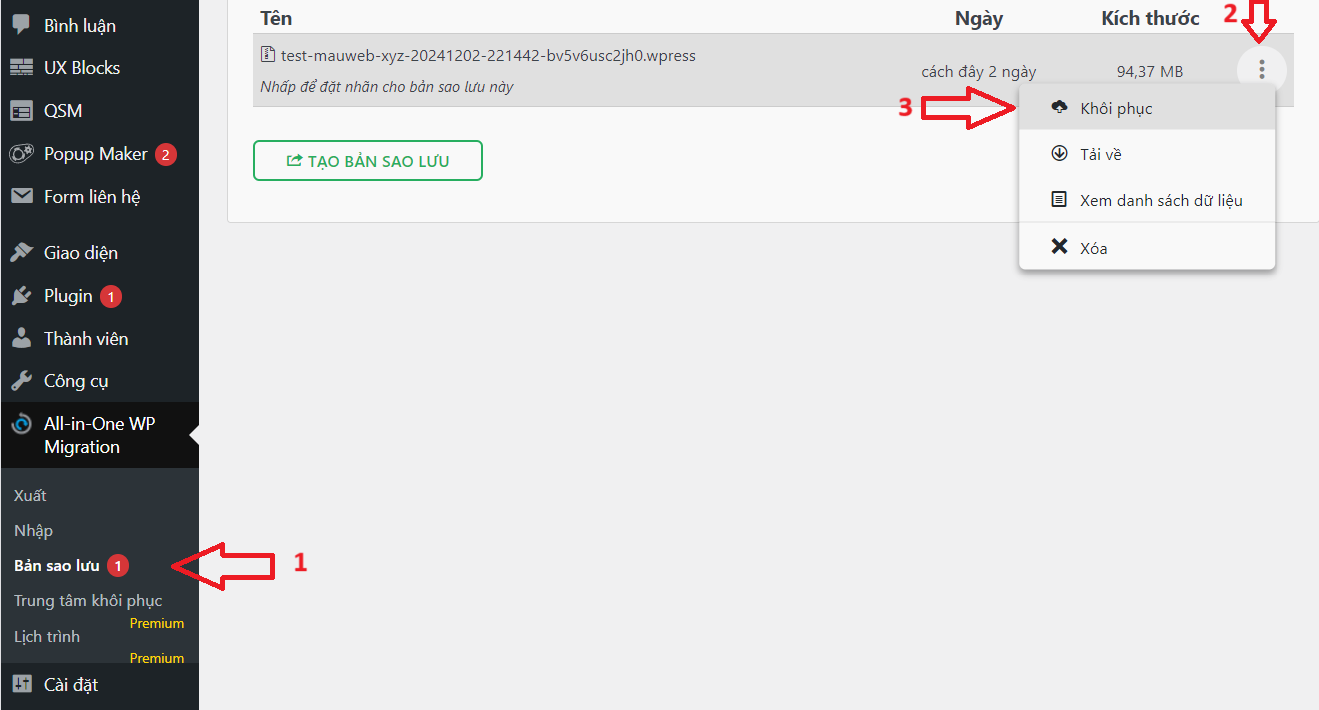
Vào mục Backups (Bản sao lưu) và chọn tệp vừa tải lên sau đó bấm nút khôi phục.
Xác nhận yêu cầu và đợi quá trình hoàn tất là xong.
Xem thêm Video hướng dẫn cách khắc phục sự cố khi All-in-One WP Migration Plugin bị kẹt trong quá trình di chuyển trang web.
Chúc bạn thành công!
- Top 5 Plugin Tạo Nút Liên Hệ Cho Website WordPress Phù Hợp Cho Người Việt Nam
- Hướng dẫn cách cài đặt plugin WordPress chuẩn xác nhất
- Hướng Dẫn Cài Lại Source Code WordPress Mới Mà Vẫn Giữ Bài Viết, Sản Phẩm Cũ Và Không Mất Index Google
- Top 5 theme wordpress làm website kiếm tiền Affiliate Marketing
- Cách kết nối tích hợp vận chuyển online vào website WordPress
Bài viết cùng chủ đề:
-
Cloudflare Bị Sập Ngày 18/11: Hàng Nghìn Website Ảnh Hưởng – Nguyên Nhân, Hệ Lụy Và Giải Pháp
-
Hướng Dẫn Cài Đặt WordPress Trên Localhost Và Khôi Phục Backup Website
-
Hộp thư Gmail sắp đầy? Cách dọn dẹp & giải phóng dung lượng Gmail triệt để không cần mua thêm
-
Cách cài đặt Facebook Pixel trên website WordPress đơn giản nhanh chóng
-
Cách Xử Lý Khi Website Bị Hack Và Dính Mã Độc Spam (Index Link Cờ Bạc, Rác)
-
Hướng Dẫn Backup Website WordPress Bằng Plugin All In One WP Migration [Chi Tiết A-Z]
-
Xu hướng plugin WordPress hot nhất cập nhật mới
-
Top Hosting chất lượng tốt giá rẻ mà còn đang ưu đãi hấp dẫn
-
Hướng dẫn 4 bước tự tạo Website siêu nhanh và chuyên nghiệp sẵn sàng kinh doanh online ngay
-
AI Writer – Công Cụ Tự Động Hóa Viết Bài Chuẩn SEO Hiệu Quả
-
Hướng dẫn chi tiết cách sử dụng Website xây dựng với Theme Flatsome
-
DeepSeek vs ChatGPT: Áp Dụng Tối Ưu Khi Phát Triển Website WordPress
-
Hướng dẫn quản trị website bán khóa học online tự động theo mẫu sẵn tại ThemeVip
-
1 vài nhược điểm nhỏ khi sử dụng mẫu website cài sẵn
-
Hướng Dẫn Cài Lại Source Code WordPress Mới Mà Vẫn Giữ Bài Viết, Sản Phẩm Cũ Và Không Mất Index Google
-
Hướng dẫn tích hợp Sepay thanh toán tự động cho website bán hàng online